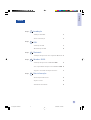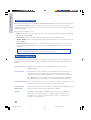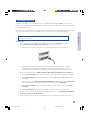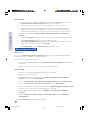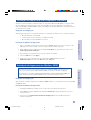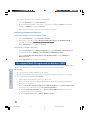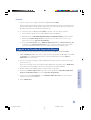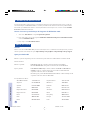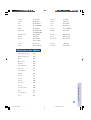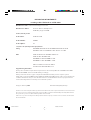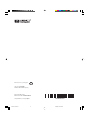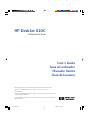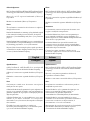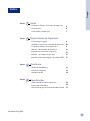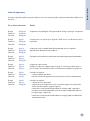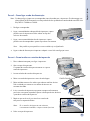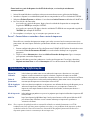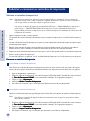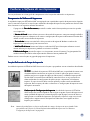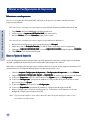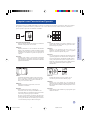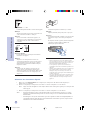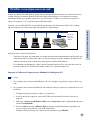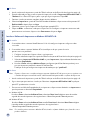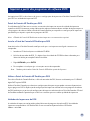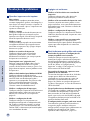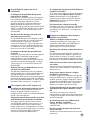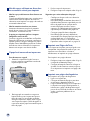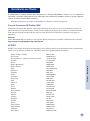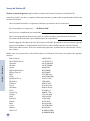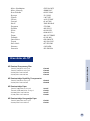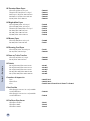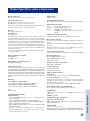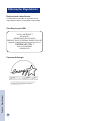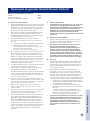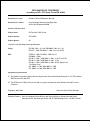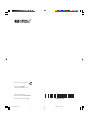A página está carregando...

Acknowledgements
Microsoft is a U.S. registered trademark of Microsoft
Corporation.
Windows is a trademark of Microsoft Corporation.
Novell and Netware are registered trademarks of Novell
Corporation.
Notice
The information contained in this document is subject to
change without notice.
Hewlett-Packard makes no warranty of any kind with
respect to this material, including, but not limited to, the
implied warranties of merchantability and fitness for a
particular purpose.
Hewlett-Packard shall not be liable for errors contained
herein or for incidental or consequential damages in
connection with the furnishing, performance, or use of this
material.
No part of this document may be photocopied,
reproduced, or translated to another language without
the prior written consent of Hewlett-Packard Company.
English Italiano
Português Español
Reconhecimentos
Microsoft é uma marca comercial registrada nos EUA pela
Microsoft Corporation.
Windows é uma marca registrada da Microsoft
Corporation.
Novell e Netware são marcas registradas da Novell
Corporation.
Advertência
A informação contida neste documento pode ser
modificada sem uma notificação prévia.
A Hewlett-Packard não dá nenhum tipo garantia em
relação a este material, incluídas, mas não exclusivamente,
as garantias implícitas de possibilidade de aproveitamento
e de idoneidade para um determinado fim.
A Hewlett-Packard não se responsabiliza pelos erros nele
contidos nem pelos danos que possam decorrer como
consequência do fornecimento, funcionamento ou uso
deste material.
Nenhuma parte deste documento pode ser fotocopiada,
reproduzida ou traduzida a outro idioma sem a prévia
autorização da Hewlett-Packard Company.
Marchi
Microsoft è un marchio registrato negli USA della
Microsoft Corporation.
Windows è un marchio della Microsoft Corporation.
Novell e Netware sono marchi registrati della Novell
Corporation.
Avviso
Le informazioni contenute in questo documento sono
soggette a modifica senza preavviso.
La Hewlett-Packard non offre alcuna garanzia in merito a
questo materiale, incluse, ma senza alcuna limitazione, le
garanzie implicite di commerciabilità e idoneità per scopi
specifici.
La Hewlett-Packard non sarà responsabile per errori
contenuti in questo documento o per danni accidentali o
consequenziali derivanti dalla fornitura, prestazioni o uso
di questo materiale.
Nessuna parte di questo documento può essere
fotocopiata, riprodotta o tradotta in un’altra lingua senza
previa autorizzazione scritta della Hewlett-Packard
Company.
Reconocimientos
Microsoft es una marca comercial registrada en EE.UU.
por Microsoft Corporation.
Windows es una marca registrada de Microsoft
Corporation.
Novell y Netware son marcas registradas de Novell
Corporation.
Advertencia
La información contenida en este documento puede sufrir
cambios sin notificación previa.
Hewlett-Packard no da garantía de ningún tipo con
respecto a este material, incluidas, pero no con carácter
excluyente, las garantías implícitas de posibilidad de
aprovechamiento y de idoneidad para un fin determinado.
Hewlett-Packard no se hace responsable de los errores
aquí contenidos ni de daños que puedan producirse
como consecuencia del suministro, el funcionamiento o el
uso de este material.
Ninguna parte de este documento puede ser fotocopiada,
reproducida o traducida a otro idioma sin autorización
previa de Hewlett-Packard Company.
GSGCover-UPIS 22/5/00, 10:23 AM2

1
Índice
2
2
3
4
5
5
6
7
8
8
9
Português
Secção
• Utilização deste Guia
• Acesso à informação
Secção
• Instalação do USB
• Desinstalação do USB
Secção
• Instalação da impressora num computador Macintosh
Secção
• Instalação da impressora em Windows 2000
• Uso compartilhado da impressora em Windows 2000
• Ligação a um servidor de impressão externo
Secção
• Comunicação bidireccional
• Apoio ao cliente
• Abreviaturas dos idiomas
Introdução
USB2
Macintosh
3
1
Windows 2000
4
5
Mais informação
Portuguese-1125GSG 5/19/2000, 5:16 PM1

2
Utilização deste Guia
Secção 1 - Introdução
Bem-vindo ao
Guia Como começar HP DeskJet 1125C
. A HP DeskJet 1125C é a mais nova da série de impressoras
a cores HP DeskJet 1120C. Neste guia encontrará a informação mais recente sobre a mesma. Para instalar a
impressora e obter a informação básica sobre impressão e resolução de problemas, consulte o Guia do utilizador
da HP DeskJet 1120C.
Este guia inclui as seguintes secções:
• USB–Descreve como ligar o cabo USB à impressora e como instalar e desinstalar a ligação da porta USB (só
Windows 98 e Windows 2000).
• Macintosh–Descreve como instalar o software da impressora num computador Macintosh.
• Windows 2000–Descreve como instalar e desinstalar o software da impressora, e como usá-la em rede com
Windows 2000.
• Mais informação–Mostra como activar a comunicação bidireccional na sua impressora, e como aceder ao
Serviço de Apoio ao Cliente da HP, por telefone ou através da World Wide Web, bem como as abreviaturas
dos idiomas.
Nota: Toda a informação contida no
Guia do utilizador da HP DeskJet 1120C
pode ser aplicada à
impressora HP DeskJet 1125C, excepto nas situações indicadas no guia.
Se os seguintes recursos não forem suficientes para ajudar a manter a impressora e resolver os problemas de
impressão, pode-se solicitar assistência ao Centro de Atendimento ao Cliente de HP (ver “Mais informação”, na
página 8).
Guia Como começar O primeiro sítio onde deve procurar novas informações sobre a impressora
HP DeskJet 1125C
.
Guia do utilizador Contém informação sobre a instalação e selecção da impressora, bem como sobre o uso
do papel, a impressão com a utilização de funções especiais, a reposição de cartuchos
de impressão, a resolução de problemas da impressora e a forma de pedir os produtos HP.
Nota- O Kit de Impressão, as disquetes de instalação, as transparências HP Premium
InkJet Rapid-Dry e o cartucho de impresão a cores C1823G já não estão disponíveis.
Caixa de ferramentas Fornece instruções sobre “como fazer” e resolução de problemas e também sobre como
aceder às funções de manutenção da impressora e informações da HP.
CD de instalação Contém o software da impressora, para Windows e para Macintosh, num CD à parte, para
(Windows; Mac) além de uma cópia electrónica da documentação do utilizador.
Web Site http://www.hp.com/go/dj1125 e http://www.hp.com dão acesso ao site da HP na web,
onde pode encontrar informações sobre o software de impressão mais recente
informação sobre o software, o sistema operativo, o produto e o serviço de apoio
referente a essa nova impressora.
Acesso à informação
Portuguese-1125GSG 5/19/2000, 5:17 PM2

3
Instalação do USB
Secção 2 - USB
Só utilize o cabo USB se o seu computador funciona com Windows 98 ou Windows 2000 e possui uma porta
USB. Se o seu computador não estiver devidamente configurado para usar USB, use um cabo paralelo para ligar
o computador à impressora.
Para ligar o cabo paralelo à impressora, localize o botão deslizante da parte posterior da impressora, desloque-o
para a direita, de forma que cubra a porta USB e ligue o cabo paralelo à porta paralela da impressora.
Nota- O botão deslizante da parte posterior da impressora permite escolher entre o cabo
paralelo e o cabo USB.
Windows 98
1 Ligue a impressora e insira o CD de Início da Windows na unidade de CD-ROM. Não prima o
ícone Printer Driver (Controlador de impressão). Avance para o passo nº 2.
2 a Localize na parte posterior da impressora, o botão deslizante que cobre a porta USB.
A
B
b Desloque esse botão para a esquerda, de modo a cobrir a porta paralela. Ligue o cabo USB
(adquirido à parte; número da peça: C6518A) do computador à porta USB da impressora. Se o
computador estiver devidamente configurado para usar USB, o Windows detectará a impressora.
3 Aparecerá o quadro de diálogo Add New Hardware Wizard (Assistente Adicionar Novo Hardware).
a Prima o Next (Seguinte) até que seja solicitado que se especifique uma localização para o software.
b Prima o Browse (Explorar), e faça clique duas vezes no ícone do CD de Início da Windows (em geral, a
unidade D:).
c Seleccione o directório \driver\win\<linguagem>\win98usb
no
CD de Início e prima o OK (Aceitar).
Ver, na página 9, a lista dos códigos com 3 caracteres dos idiomas, para <linguagem>.
d Prima o Next (Seguinte) para ver os quadros de diálogo subsequentes e, a seguir, prima Finish
(Terminar).
e Prima Back (Anterior) se não conseguir localizar o controlador e repita os passos 3a a 3d.
4 Quando o novo controlador estiver devidamente instalado, aparecerá o ecrã HP DeskJet Setup Wizard
(Assistente de instalação da HP DeskJet).
5 Seguir as instruções que aparecerem no ecrã para completar a instalação do software da impressora.
Portuguese-1125GSG 5/19/2000, 5:17 PM3

4
Secção 2 - USB
Windows 2000
1 Ligue a impressora e insira o CD de Início da Windows na unidade de CD-ROM. Não prima o sobre o
ícone Printer Driver (Controlador de Impressão). Avance para com o passo nº 2.
2 a Localize, na parte posterior da impressora, o botão deslizante que cobre a porta USB.
b Desloque esse botão para a esquerda, de modo a cobrir a porta paralela. Ligue o cabo USB
(adquirido à parte; número da peça: C6518A) do computador à porta USB da impressora. Se o
computador estiver devidamente configurado para usar USB, o Windows detectará a impressora.
3 Aparecerá o caixa de diálogo Finish New Hardware Wizard (Encontrado Novo Assistente para
Hardware).
a Prima o Next (Seguinte) até que seja solicitado que se especifique uma localização para o software.
b Prima o Browse (Explorar) e Seleccione o ficheiro .INF no directório
\driver\winnt\<linguagem>\disk1 do CD de instalação de Windows. Ver, na página 9, a lista dos
códigos com 3 caracteres dos idiomas, para<linguagem>.
c Prima o OK (Aceitar) e, a seguir, Finish (Terminar), para instalar o repita.
Windows 98
Use o programa Uninstaller (programa de desinstalação) do Grupo de Programas HP DeskJet 1125C para
desinstalar a ligação da porta USB e o software da impressora.
Para desinstalar só a ligação da porta USB:
1 Execute o programa UNINST.EXE do directório \driver\win\<linguagem>\win98usb do
CD de instalação
de Windows.
2 Siga as instruções que aparecerem no ecrã para completar a desinstalação.
Windows 2000
1 Verifique se o cabo USB está bem ligado à impressora e ao computador.
2 Desligue e volte a ligar a impressora.
3 No Painel de Controlo, faça clique duas vezes em Add/Remove Hardware (Adicionar/Eliminar
Hardware) e, a seguir, prima o Next (Seguinte).
4 Seleccione Uninstall/Unplug a device (Desinstalar/Desligar um dispositivo) e prima Next (Seguinte).
5 Seleccione Uninstall a device (Desinstalar um dispositivo) e prima o Next (Seguinte).
6 Abra a lista de dispositivos e faça clique duas vezes em Suporte USB Printing Support (de Impressão USB).
7 Siga as instruções que aparecerem no ecrã para desinstalar o dispositivo.
8 No Painel de Controlo, faça clique duas vezes em Add/Remove Programs (Adicionar/Eliminar
Programas).
9 Seleccione HP DeskJet 1125C Printer (Impressoras HP DeskJet 1125C) e prima o Add/Remove
(Mudar/Eliminar).
10 Prima o OK (Aceitar) para confirmar a desinstalação.
Desinstalação do USB
Portuguese-1125GSG 5/19/2000, 5:17 PM4

5
Secção 4 - Windows 2000
Secção 3 - Macintosh
A impressora pode ser ligada aos últimos modelos de computadores Macintosh (Mac OS 8.1 ou superior) através
da porta USB. Para modelos mais antigos, sem uma porta USB, pode-se ligar o Macintosh a um servidor de
impressão HP JetDirect (JetDirect 300x) ou visitar o site da Apple na web (http://www.apple.com), onde podem ser
encontradas soluções USB.
Requisitos de configuração
Antes de ligar a impressora ao computador, verifique se a configuração do mesmo reúne os seguintes requisitos:
• O computador deve suportar USB.
• Será necessário um cabo de interface compatível com USB.
• O computador precisa ter Mac OS 8.1 ou superior.
Instalação do Software da Impressora
1 Ligue o cabo USB (comprado à parte; número da peça: C6518A). As instruções sobre como ligar o cabo
USB à impressora estão contidas no passo nº 2 de “Instalação de USB”, na página 3.
2 Insira o CD de instalação de Macintosh na unidade de CD-ROM. Faça clique duas vezes sobre o ícone
Installer (programa de instalação)
..
..
.
3 Siga as instruções que aparecerem no ecrã para completar a instalação.
4 Seleccione Chooser
no
menu Apple.
5 Prima o sobre o ícone da impressora, à esquerda da janela Chooser. A seguir, prima o
HP DeskJet 1125C, à direita da janela Chooser. Feche o Chooser.
Nota: Esta secçaó explica como instalar a impressora em Windows 2000 com uma ligação por
cabo paralelo. Para a ligação USB em Windows 2000, ver “Instalação de USB”, na página 4.
A informação correspondente a Windows NT 4.0 do
Guia do utilizador de HP DeskJet 1120C
e da
ajuda em linha é aplicável a Windows 2000, excepto nas situações indicadas no guia.
Requisitos de configuração
Antes de instalar o software da impressora em Windows 2000, verifique se o computador tem pelo menos 64 MB
de RAM disponível.
Instalação do Software da Impressora
1 Inicie Microsoft Windows e verifique se não se está a executar nenhuma outra aplicação.
2 Insira o CD de instalação de Windows na unidade de CD-ROM. O programa de instalação executa-se
automaticamente.
3 Seleccione a opção Printer Driver (Controlador de Impressão) do menu do CD, para instalar o
software da impressão.
Instalação da impressora num computador Macintosh
Instalação da impressora em Windows 2000
Portuguese-1125GSG 5/19/2000, 5:17 PM5

6
Se o programa de instalação não se executar automaticamente:
1 Seleccione Start (Início) e a seguir Run (Executar).
2 Na caixa da linha de Comando, escreva a letra correspondente à unidade de CD-ROM do computador,
seguida por :\INSTALL (por exemplo, D:\INSTALL).
3 Siga as instruções que aparecerem no ecrã, para completar a instalação.
Desinstalação do Software da Impressora
Desinstalação do Grupo de Programas HP DeskJet 1125C
1 Seleccione Start (Iniciar) e a seguir Programs (Programas).
2 Prima o sobre o grupo de programas HP DeskJet 1125C Printer (Impressoras HP DeskJet 1125C), e a
seguir Execute o programa
Uninstaller (programa de desinstalação)Uninstaller (programa de desinstalação)
Uninstaller (programa de desinstalação)Uninstaller (programa de desinstalação)
Uninstaller (programa de desinstalação).
3 Prima o OK (Aceitar) para confirmar a desinstalação.
Desinstalação a partir Painel de Controlo
1 Seleccione Start (Iniciar), depois Settings (Configuração) e a seguir Control Panel (Painel de Controlo).
2 Faça clique duas vezes em Add/Remove Programs (Adicionar/Eliminar Programas).
3 Seleccione HP DeskJet 1125C Printer (Impressoras HP DeskJet 1125C) e prima o Add/Remove
(Alterar/Remover).
4 Prima o OK (Aceitar) para confirmar a desinstalação.
A impressora pode ser partilhada num ambiente de rede usando o método de partilha impressora de Windows ou
ligando-a directamente à rede através um servidor de impressão externo opcional HP JetDirect.
No servidor
I. Se o servidor funciona com Novell Netware 3.12, 4.11 ou 5.0:
Consulte o manual de instalação Novell para instalar a impressora e estabelecer as ligações por cabo à rede.
II. Se o servidor funciona com Windows NT 4.0/2000:
1 Instale a impressora e estabeleça as ligações por cabo à rede.
2 Instale o software da impressora a partir do CD de instalação de Windows. Ver “Instalação do Software
da Impressora”, na página 5.
3 Seleccione HP DeskJet 1125C Printer (Impressoras HP DeskJet 1125C) na pasta Printers (Impressoras)
e faça clique com o botão direito do rato em Properties (Propriedades).
4 No separador Sharing (Compartilhar), prima o Shared as (Compartilhado como) e a seguir escreva
um nome para a impressora compartilhada.
5 No separador Ports (Portas), prima o Add Port (Adicionar Porta).
Secção 4 - Windows 2000
Uso compartilhado da impressora em Windows 2000
Portuguese-1125GSG 5/22/2000, 10:28 AM6

7
No cliente
I. Se tanto o cliente como o servidor funcionam com Windows NT 4.0/2000:
Utilize o método “Point-and-Print” para instalar o software da impressora. Arraste o ícone da impressora
da pasta Printers (Impressoras) do servidor de impressão para a pasta Printers (Impressoras) do cliente.
O software da impressora será instalado automaticamente.
II. Se o cliente funciona com Windows NT 4.0/2000 e o servidor, com outro sistema operativo:
1 Instale o software da impressora a partir do CD de instalação de Windows.
2 Ao instalar, seleccione a HP DeskJet 1125C Printer (Impressoras HP DeskJet 1125C)
e qualquer porta LPT.
3 Vá para a pasta Printers (Impressoras), faça clique com o botão direito do rato sobre o ícone
impressora e seleccione Properties (Propriedades).
4 No separador Ports (Portas), prima o Add Port (Adicionar porta), realce New Port (Porta Local), e
a seguir seleccione New Port (Porta Nova). E screver o nome do servidor da impressora seguido
pelo nome compartilhado da impressora. Por exemplo \\printserver_name\share_name.
Se o software da impressora já foi instalado e pretende ligar a uma porta JetDirect em Windows 2000:
1 Insira o CD-ROM HP JetDirect (vem com a compra do servidor de impressão do HP JetDirect) na unidade
de CD-ROM. Se o programa de instalação não se executar automaticamente, activar o Explorer
(Explorador) e procure o ficheiro.
2 Seleccione a opção para instalar o software JetAdmin (versão 3.0 ou superior) e siga as instruções que
aparecerem no ecrã.
Nota: se for encontrado um erro de configuração (Erro 401) durante a instalação, prima o
OK (Aceitar)
para continuar a instalação
..
..
. O erro não afecta o funcionamento do software JetAdmin.
3 Quando a instalação do JetAdmin estiver concluída, reinicie o computador.
4 Vá para a pasta Printers (Impressoras), faça clique com o botão direito em HP DeskJet 1125C Printer
(Impressoras HP DeskJet 1125C) e seleccione Properties (Propriedades).
5 Seleccione o separador Ports (Portas), e premir Add Port (Adicionar Porta). Seleccione e atribua à
impressora uma nova porta JetDirect .
6 Prima o OK (Aceitar).
Secção 4 - Windows 2000
Ligação a um Servidor de Impressão Externo
Portuguese-1125GSG 5/19/2000, 5:17 PM7

8
Secção 5 - Mais informação
A comunicação bidireccional permite ao controlador da impressora obter mais informação sobre o estado da
mesma. Na impressora HP DeskJet 1125C, a comunicação bidireccional desactiva-se de forma predeterminada.
Para avaliar a possibilidade de activar a comunicação bidireccional na impressora, consulte o ficheiro Readme
(Leia-me)
na
Caixa de Ferramentas.
Acesso a Leia-me a partir do Grupo de Programas da HP DeskJet 1125C
1 Seleccione
Start (Início)
e a seguir
Programs (Programas).
2 Faça clique sobre o grupo de programas HP DeskJet 1125C Printer (Impressoras HP DeskJet 1125C) e
seleccione DJ1125C Toolbox.
3 Faça clique o botão Readme (Leia-me).
Internet
Visite o nosso site na World Wide Web para obter informação sobre o software dessa nova impressora, produtos,
sistema operativo e informação de apoio: http://www.hp.com/go/dj1125 ou http://www.hp.com/cposupport.
Apoio por telefone HP
Durante o período da garantia, pode obter assistência a partir do Centro de Atendimento ao Cliente da HP.
América do Norte:
Durante a garantia: EUA: 208 323 2551, de segunda a sexta-feira, das 6 h às 18 h. (MST)
Canadá: 905 206 4663, de segunda a sexta-feira, das 8 h às 20 h (EST)
Após a garantia: EUA: 900 555 1500 ($2.50 por minuto, máximo de $25.00) ou 800 999 1148
($25.00 por ligação, cobrados através dos cartões Visa ou MasterCard) de
segunda a sexta-feira, das 7 h às 18 h (MST).
Canadá: ligação gratuita 877 621 4722 (Visa, MasterCard, ou American Express) de
segunda a sexta-feira, das 8 h às 20 h (EST).
Fora da América do Norte:
África/Oriente Médio +41 22/780 71 11 República Checa 42 (2) 471 7327
Argentina 541 781 4061/69 Dinamarca 3929 4099
Austrália 613 8877 8000 Finlândia 0203 47 288
Áustria 0660 6386 França 01 43 62 34 34
Bélgica (Holandês) 02 6268806 Alemanha 0180 52 58 143
Bélgica (Francês) 02 6268807 Grécia 01 68 96 4 11
Brasil 55 11 709 1444 Hong Kong 800 96 7729
Chile 800 360 999 Hungria 36 (1) 252 4505
China 010 6564 5959 India 9111 682 6035
Comunicação bidireccional
Apoio ao cliente
Portuguese-1125GSG 5/19/2000, 5:17 PM8

9
Abreviaturas dos idiomas
Indonésia 21 350 3408 Singapura 272 5300
Irlanda 01 662 5525 Espanha 902 321 123
Itália 02 264 10350 Suécia 08 619 2170
Coréia 822 3270 0700 Suíça 0848 80 11 11
Malásia 03 295 2566 Formosa 886 2 27170055
México D.F. 01 800 2214700, Tailândia 02 661 4011
01 800 9052900
Nova Zelândia 09 356 6640 Holanda 020 606 8751
Filipinas 2 867 3551 Turquia 90 1 224 59 25
Polónia 022 37 5065, Reino Unido 0171 512 5202
48 22 37 5065
Portugal 01 441 7 199 Vietname 8 823 4530
Rússia 7095 923 50 01 Venezuela 582 239 5664
Chinês (Simplificado) CHS
Chinês (Tradicional) CHT
Checo CZE
Dinamarquês DAN
Holandês DUT
Inglês (EUA, RU) ENU
Finlandês FIN
Francês (Euro) FRE
Alemão GER
Italiano ITA
Japonês JAP
Coreano KOR
Norueguês NOR
Polaco POL
Português (Euro) POR
Russo RUS
Espanhol (Euro) SPA
Sueco SWE
Secção 5 - Mais informação
Portuguese-1125GSG 5/19/2000, 5:17 PM9
A página está carregando...
A página está carregando...
A página está carregando...

Acknowledgements
HP ColorSmart II, HP PhotoREt II and HP ZoomSmart Scaling
Technology are trademarks of Hewlett-Packard Company.
Microsoft is a U.S. registered trademark of Microsoft
Corporation.
Windows is a trademark of Microsoft Corporation.
Notice
The information contained in this document is subject to
change without notice.
Hewlett-Packard makes no warranty of any kind with regard
to this material, including, but not limited to, the implied
warranties of merchantability and fitness for a particular
purpose.
Hewlett-Packard shall not be liable for errors contained herein
or for incidental or consequential damages in connection with
the furnishing, performance, or use of this material.
No part of this document may be photocopied, reproduced,
or translated to another language without the prior written
consent of Hewlett-Packard Company.
Agradecimentos
A HP ColorSmart II, a HP PhotoREt II e a tecnologia HP
ZoomSmart são marcas da Hewlett-Packard Company.
A Microsoft é uma marca registada da Microsoft Corpora-
tion
O Windows é uma marca registada da Microsoft Corpora-
tion.
Nota
A informação contida neste documento está sujeita a
alteração sem aviso prévio.
A Hewlett Packard não faz garantia de espécie alguma com
respeito a este material, incluindo, mas não limitando, as
garantias implícitas de negociação ou adequação para um
objectivo particular.
A Hewlett-Packard não se responsabiliza por erros neste
manual ou por danos incidentais ou consequentes
relacionados com o fornecimento, desempenho ou utilização
deste material.
É proibido fotocopiar, reproduzir ou traduzir este
documento para outra língua sem o consentimento prévio
e por escrito da Hewlett-Packard Company.
Diritti
HP ColorSmart II, HP PhotoRet II e HP ZoomSmart Scaling
Technology sono marchi registrati della Hewlett-Packard
Company.
Microsoft è un marchio registrato negli USA della Microsoft
Corporation.
Windows è un marchio registrato della Microsoft Corpora-
tion.
Avvertenza
Le informazioni contenute nel presente documento sono
soggette e modifiche senza preavviso.
La Hewlett-Packard non fornisce nessuna garanzia per
questo materiale includendo, ma non limitandosi a, le
garanzie implicite di commerciabilità ed adeguatezza dello
stesso ad uno scopo particolare.
La Hewlett-Packard non risponde di eventuali errori
contenuti in questo documento oppure eventuali danni
accidentali o conseguenti alla consegna, all’installazione
ed all’utilizzo di questo materiale.
E’ vietato fotocopiare, riprodurre o tradurre questo
documento o parte di esso senza il consenso scritto della
Hewlett-Packard Company.
Agradecimientos
HP ColorSmart II, HP PhotoREt II y HP ZoomSmart Scaling
Technology son marcas comerciales de Hewlett-Packard
Company.
Microsoft es una marca registrada en de Microsoft
Corporation en Estados Unidos.
Windows es una marca comercial de Microsoft Corporation.
Aviso
La información contenida en este documento puede ser
modificada sin previo aviso.
Hewlett-Packard no ofrece garantía de ningún tipo con
respecto a este material, incluidas, aunque no
exclusivamente, las garantías implícitas de
comercialización e idoneidad para un fin determinado.
Hewlett-Packard no será responsable de los errores
contenidos en este documento ni por daños incidentales o
consecuentes en relación con la presentación, el
funcionamiento o el uso de este material.
Ninguna parte de este documento puede ser fotografiada,
reproducida ni traducida a otro idioma sin previo
consentimiento de Hewlett-Packard Company.
English Italiano
Português Español

1
Secção
• Conhecer as Partes e as Funções da Impressora
• Como instalar
• Como aceder à informação
Secção
• Como carregar o papel
• Substituir e conservar os cartuchos de impressão
• Conhecer o software da sua impressora
• Alterar as configurações de impressão
• Imprimir com características especiais
• Partilhar a sua impressora em rede
• Imprimir a partir dos programas de software DOS
Secção
• Resolução de problemas
• Assistência ao Cliente
• Acessórios da HP
Secção
• Dados específicos sobre a impressora
• Informações regulatórias
• Declaração de garantia limitada Hewlett-Packard
Índice
1
Iniciar
Noções Gerais de Impressão
Especificações
2
4
7
8
10
11
12
13
15
17
18
21
23
2
4
Assistência
3
25
26
27
Português
4th edition, May 1999

2
6
12
10
11
9
8
1
2
3
7
4
6
4
5
Conhecer as partes e as funções da impressora
Secção 1 - Iniciar
1
2
3
4
5
6
7
8
9
11
12
10
Partes da impressora Funções
Botão interruptor e indicador Liga e desliga a impressora. Ver a secção seguinte em
“Luzes da Impressora”.
Botão de continuar e indicador Indica que é necessária a intervenção do utilizador. Ver a
secção seguinte em “Luzes da Impressora”.
Indicador do cartucho IIndica que os cartuchos de impressão necessitam da
atenção do utilizador.
Selector do comprimento/ Coloca o papel na posição correcta.
da largura do papel
Tabuleiro de alimentação Com capacidade para até 10 folhas de papel.
superior alternativo
Tabuleiro de alimentação Recebe o papel de uso comum. Com capacidade
inferior principal para até 150 folhas de papel.
Tabuleiro de saída Recebe o papel à medida que ele sai da impressora. Com
capacidade para até 50 folhas de papel impresso.
Fecho do cartucho de impressão Fixa os cartuchos de impressão.
Tampa da impressora Afasta aspartículas de pó das peças da impressora.
Tabuleiro de alimentação traseiro Para imprimir papel mais espesso, que necessita de um
tabuleiro plano.
Tomada Para ligação a uma fonte de energia.
Porta paralela Para enviar e receber dados para e do computador.

3
As luzes no painel frontal da impressora indicam se esta se encontra ligada, no processo de receber dados, ou se
tem erros.
Se as luzes estiverem... Então...
Energia Desligada A impressora está desligada. Carregue no botão “Energia” para ligar a impressora.
Continuar Desligada
Cartucho Desligada
Energia Ligada A impressora está pronta para imprimir. Pode enviar um documento para a
Continuar Desligada impressora.
Cartucho Desligada
Energia A piscar A impressora está a receber dados do computador ou está a imprimir.
Continuar Desligada Aguarde até o documento estar impresso.
Cartucho Desligada
Energia A piscar O papel está encravado ou os orifícios do cartucho de impressão estão obstruídos.
Continuar A piscar
Cartucho Desligada
Energia A piscar A impressora tem um erro.
Continuar A piscar Desligue a impressora e depois volte a ligá-la. Se as três luzes continuarem a
Cartucho A piscar piscar, recorra ao centro de Assistência ao Cliente mais próximo (ver página 21).
Energia Ligada Isto indica o seguinte:
Continuar Desligada • a tampa superior está aberta;
Cartucho A piscar • falta um cartucho de impressão ou este não está a funcionar devidamente.
Energia Ligada Isto indica o seguinte:
Continuar A piscar • a impressora está sem papel;
Cartucho Desligada • a impressora está à espera que a tinta nas mídias especiais (transparências)
seque, antes de imprimir a página seguinte;
• é necessária a intervenção do utilizador para carregar papel, seguindo as
instruções no ecrã do computador antes de carregar no botão de continuar
para prosseguir a impressão;
• é necessária a intervenção do utilizador para carregar papel no tabuleiro de
alimentação traseiro.
Luzes da impressora
Secção 1 - Iniciar

4
Secção 1 - Iniciar
Passo 1 - Desembalar
1 Certifique-se de que os seguintes artigos foram fornecidos com a impressora:
• Cabo de alimentação
• Cartucho de impressão a preto
• Cartucho de impressão a cores
• Disquetes do software da impressora
• Manual do utilizador
• Tabuleiro de saída
• CD de instalação (Starter CD)
• Kit de impressão
2 Desembale e retire as quatro fitas adesivas que protegem a impressora (uma na parte de trás).
3 Abra a tampa superior e retire a quinta fita adesiva e o material branco do interior da impressora.
Passo 2 - Como instalar o tabuleiro de saída
1 Retire o tabuleiro de saída da cobertura de plástico.
2 Alinhe os selectores no tabuleiro de saída com as ranhuras da impressora.
3 Empurre o tabuleiro de forma a trancar o lado esquerdo em primeiro lugar e só depois o direito.
4 Baixe o tabuleiro até à sua posição horizontal.
Como instalar
2
3
4

5
Passo 3 - Como ligar o cabo de alimentação
Nota: O cabo que liga a impressora ao computador não é fornecido com a impressora. Terá de comprar um
cabo paralelo. A HP recomenda um cabo paralelo de alta qualidade em conformidade com IEEE 1284
(Peça HP N.º C2950A ou C2951A).
1 Desligue o computador.
2 Ligue a extremidade do cabo paralelo da impressora à porta
paralela atrás da impressora e feche ambos os clips das
ranhuras do conector.
3 Ligue a outra extremidade do cabo da impressora à porta
paralela atrás do computador e aperte os parafusos no conector
Nota: Não partilhe a porta paralela com uma unidade zip ou digitalizador.
4 Ligue o cabo de alimentação à impressora e depois a uma ficha com ligação à terra.
Passo 4 - Como instalar os cartuchos de impressão
1 Prima o botão interruptor para ligar a impressora.
2 Abra a tampa da impressora.
O suporte do cartucho de impressão mover-se-á para o
centro da impressora.
3 Levante o fecho do cartucho de impressão.
4 Retire o cartucho de impressão a cores da embalagem.
5 Retire cuidadosamente a fita adesiva que cobre os orifícios da tinta.
Tenha cuidado para não tocar nos orifícios da tinta ou nos
contactos de cobre.
6 Insira o cartucho de impressão no suporte e empurre-o firmemente
para baixo, no suporte esquerdo. Empurre o fecho para baixo, de forma
a prender o cartucho de impressão.
7 Repita os passos de 4 a 6 para instalar o cartucho de
tinta preta no suporte da direita.
Nota: Se os cartuchos de impressão não estiverem
correctamente instalados, a impressora não funciona.
8 Feche a tampa da impressora.
Secção 1 - Iniciar
51645A/51645G
C1823D/C1823G/C1823T

6
Passo 5 - Como carregar o papel
Tabuleiro de alimentação inferior principal
1 Levante o tabuleiro de saída e ajuste ao máximo os
selectores da largura e comprimento do papel.
2 Insira até 150 folhas de papel, alinhando a
margem direita do papel ao lado direito do tabuleiro,
com o lado a imprimir virado para baixo. Faça deslizar
o papel até parar.
3 Ajuste os selectores de largura e comprimento de
papel de modo que fiquem ligeiramente
encostados ao papel.
4 Baixe o tabuleiro de saída até à sua posição horizontal.
Tabuleiro de alimentação superior alternativo
1 Estenda o tabuleiro de alimentação alternativo e
ajuste ao máximo o selector de largura do papel.
2 Insira até 10 folhas de papel no lado direito do
tabuleiro de alimentação alternativo, com a
página a imprimir virada para baixo, até parar.
3 Faça deslizar o selector de largura até que ele pare nas
margens do papel.
Passo 6 - Instalar o software da impressora
Antes de poder utilizar a impressora, terá de instalar o software da mesma. Para instalar este software, precisa
de pelo menos 8 MB de RAM e de ter instalado no seu computador o Microsoft Windows 3.1x/95/98. Para
instalar o software de impressora Windows NT 4.0, precisa de pelo menos 24 MB de RAM e de ter instalado
no seu computador o Microsoft Windows NT 4.0. Consulte a página 25, “Compatibilidade do Hardware”, para
os requisitos do hardware.
Nota: Para utilizadores do Windows 95/98.
* Se vir a mensagem Novo Hardware Encontrado antes ou durante a instalação, seleccione Não
instale a unidade (o Windows não irá adverti-lo novamente) e clique OK. Siga as instruções abaixo
para instalar o software da impressora.
* Se aparecer o Assistente da Unidade do Dispositivo de Actualização, clique Seguinte. Depois,
clique Terminar. Siga as instruções abaixo para instalar o software da impressora.
Como instalar a partir do CD de instalação (Recomendado)
Nota: TO CD de instalação inclui um utilitário para copiar facilmente o software da impressora HP DeskJet
1120C para disquetes de alta densidade de 3.5 polegadas. Isto permite-lhe usar as disquetes para
instalar o software em sistemas que não tenham uma unidade de CD-ROM. Ver o menu Software da
Impressora no CD de Instalação.
1 Inicie o Microsoft Windows e certifique-se de que não estão abertas outras aplicações do Windows.
2 Introduza o CD de instalação na unidade de CD-ROM. O programa de instalação abrirá automaticamente.
3 Clique a opção Unidade da Impressora no menu do CD para instalar o software da sua impressora. Se o
programa de instalação não abrir automaticamente, siga as instruções abaixo.
Secção 1 - Iniciar

7
Como instalar a partir de disquetes (ou do CD de Instalação, se a instalação não decorrer
automaticamente)
1 Inicie o Microsoft Windows e certifique-se de que não estão abertas outras aplicações do Windows.
2 Introduza a disquete 1 na unidade de disquetes do seu computador (ou o CD na unidade de CD-ROM).
3 Seleccione Ficheiro, Executar no Windows 3.1 ou seleccione Iniciar, Executar no Windows 95/98/NT 4.0.
4 Na Caixa da Linha de Comandos,
• para instalação a partir de disquetes, digite a letra da unidade de disquetes do seu computador
seguida de :\SETUP (por exemplo, A:\SETUP).
• para instalação a partir de CD, digite a letra da unidade de CD-ROM do seu computador seguida de
:\INSTALL (por exemplo, D:\INSTALL).
5 Para completar a instalação, siga as instruções que aparecem no ecrã.
Passo 7 - Como alinhar os cartuchos e fazer o teste da impressora
Deve alinhar os cartuchos de impressão sempre que instalar um novo. Isto fará com que tanto a tinta
preta como a de cores fiquem alinhadas quando forem utilizadas em conjunto no mesmo texto, linha ou
gráfico.
1 Execute o utilitário do software da Caixa de Ferramentas DJ1120C da HP DeskJet, clicando duas vezes
no ícone da Caixa de Ferramentas DJ1120C na área de trabalho “desktop” ou no grupo de
programas.
2 Clique na coluna Manutenção e seleccione Alinhar Cartuchos de Impressão. Siga as instruções
que aparecem no ecrã do computador.
3 Após ter alinhado os cartuchos, pode testar a instalação da impressora. Para o fazer, seleccione
Imprimir um Auto-Teste na coluna Manutenção da Caixa de Ferramentas da HP Deskjet 1120C.
Manual do inclui informação sobre como usar o software da impressora, seleccionar e usar papel,
Utilizador imprimir usando características especiais, substituir cartuchos de impressão, resolver
problemas de impressão, encomendar acessórios da HP e ter acesso à Assistência ao Cliente.
Caixa de fornece instruções de uso e de resolução de problemas, bem como acesso a funções de
ferramentas manutenção da impressora e informações acerca da HP.
CD de Instalação inclui uma descrição rápida da sua impressora, um utilitário de descarga de disquetes para o
(Starter CD) software da impressora, vídeos acerca de como usar a sua impressora, amostras de
impressão, uma cópia electrónica deste manual do utilizador, e informações relativas a
encomendas.
Kit de Impressão inclui software que poderá usar para criar projectos para imprimir utilizando a impressora HP
DeskJet 1120C.
Web Site http://www.hp.com/go/dj1120 ou http://www.hp.com fornece um link para o Web site da HP
para informações referentes ao mais recente software para impressoras, produtos e
assistência ao cliente.
Nota: Se as sugestões de ajuda fornecidas no manual do utilizador, na caixa de ferramentas e no CD de
instalação não forem suficientes para o ajudarem a resolver os seus problemas de de impressão, poderá
receberassistência do Centro de Assistência ao cliente da HP. Ver página 21 para uma lista derecursos
disponíveis para assistência e manutenção da sua impressora.
Como aceder à Informação
Secção 1 - Iniciar

8
A sua impressora suporta tamanhos de papel de 4"x6" (101.6x152.4 mm) a 13"x19" (331x485mm).
O papel pode ser carregado usando um dos métodos abaixo descritos.
Tabuleiro de Alimentação Inferior Principal
Trata-se de um tabuleiro pré-definido para carregar papel
que usa normalmente. Tem capacidade para até 150
folhas de papel ou 15 envelopes.
Tabuleiro de Alimentação Superior Alternativo
Concebido para trabalhos de impressão ocasionais, tais
como impressão em transparências, etiquetas ou
envelopes.
Tem capacidade para até 10 folhas de papel ou 3
envelopes.
Tabuleiro de Alimentação Traseiro
Fornece um caminho em linha recta do papel
para imprimir em papel espesso (até 0.3mm),
como cartão. Tem capacidade para
1 folha de papel em qualquer altura.
Sugestões para seleccionar o papelSugestões para seleccionar o papel
Sugestões para seleccionar o papelSugestões para seleccionar o papel
Sugestões para seleccionar o papel
• Utilize sempre um papel que esteja em conformidade com os mencionados na lista de “Tamanho e Peso
Recomendados”, na secção dos Dados Específicos sobre a Impressora, página 25.
• Não use material estragado, dobrado ou amarrotado. Não use papel com cortes ou perfurações ou papel
com muita textura ou em alto relevo.
• Não use material com várias partes.
• Carregue apenas um tipo de papel de cada vez em qualquer dos tabuleiros.
• Coloque sempre o papel com o lado a imprimir virado para baixo, com a margem direita do papel
alinhada com a margem direita do tabuleiro.
• Não carregue mais de 150 folhas de papel ou 15 envelopes de cada vez no tabuleiro principal. Para o
tabuleiro alternativo, não carregue mais de 10 folhas de papel ou 3 envelopes. O tabuleiro de
alimentação traseiro apenas aceita uma folha de papel de cada vez.
Secção 2 - Noções Gerais de Impressão
Como carregar Papel

9
Para imprimir usando o tabuleiro principal:
1 Levante o tabuleiro de saída e ajuste ao máximo os
selectores de largura e comprimento do papel.
2a Coloque o papel e alinhe a margem direita da pilha
de papéis com a margem direita do tabuleiro.
Nota: Para imprimir em material especial, tal como transparências
e envelopes, coloque o papel com o lado a imprimir virado para baixo.
2b Para imprimir em cartões, alargue o selector de cartões e
faça-o deslizar até que ele toque ligeiramente na margem
dos cartões.
3 Faça deslizar os selectores de largura e comprimento
até que eles encostem ligeiramente ao papel.
4 Baixe o tabuleiro de saída até à sua posição horizontal.
5 Para imprimir em envelopes ou cartões, empurre para baixo
as réguas perto da ranhura de saída do papel até elas ficarem
na posição correcta. Não se esqueça de empurrar as réguas
novamente para cima, assim que a impressão estiver completa.
6 Ajuste as configurações de impressão na unidade da impressora
HP DeskJet 1120C de maneira que corresponda à orientação,
tamanho e tipo de papel. Ver “Alterar as Configurações
de Impressão” na página 12.
Nota: Para informações sobre como usar o tabuleiro alternativo, o tabuleiro de alimentação traseiro ou como
imprimir noutro tipo de material, ver “Imprimir em vários tamanhos e tipos de papel” na coluna “Como é
que eu...?”na Caixa de Ferramentas da HP DeskJet 1120C.
2a
2b
5
Secção 2 - Noções Gerais de Impressão
A página está carregando...
A página está carregando...
A página está carregando...
A página está carregando...
A página está carregando...
A página está carregando...
A página está carregando...
A página está carregando...
A página está carregando...
A página está carregando...
A página está carregando...
A página está carregando...
A página está carregando...
A página está carregando...
A página está carregando...
A página está carregando...
A página está carregando...
A página está carregando...
A página está carregando...
A página está carregando...
-
 1
1
-
 2
2
-
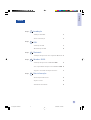 3
3
-
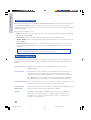 4
4
-
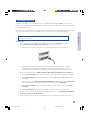 5
5
-
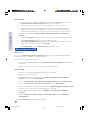 6
6
-
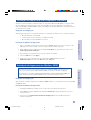 7
7
-
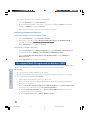 8
8
-
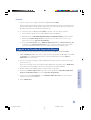 9
9
-
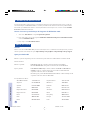 10
10
-
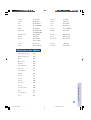 11
11
-
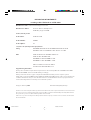 12
12
-
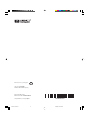 13
13
-
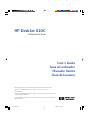 14
14
-
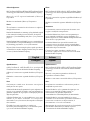 15
15
-
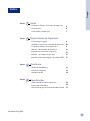 16
16
-
 17
17
-
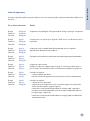 18
18
-
 19
19
-
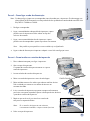 20
20
-
 21
21
-
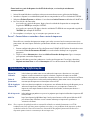 22
22
-
 23
23
-
 24
24
-
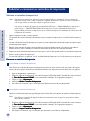 25
25
-
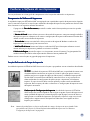 26
26
-
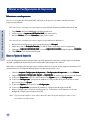 27
27
-
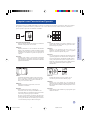 28
28
-
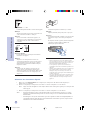 29
29
-
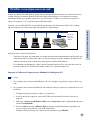 30
30
-
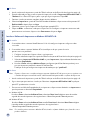 31
31
-
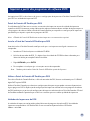 32
32
-
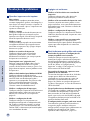 33
33
-
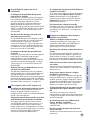 34
34
-
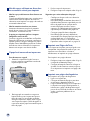 35
35
-
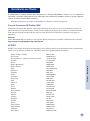 36
36
-
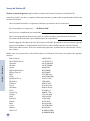 37
37
-
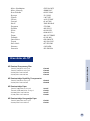 38
38
-
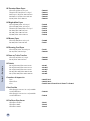 39
39
-
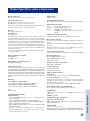 40
40
-
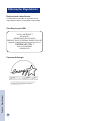 41
41
-
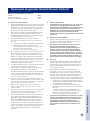 42
42
-
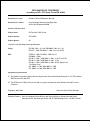 43
43
-
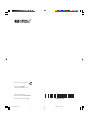 44
44
Artigos relacionados
-
HP Deskjet 350c Printer series Guia de usuario
-
HP Deskjet 1220c Printer series Guia de usuario
-
HP Deskjet 990c Printer series Guia de usuario
-
HP Deskjet 990c Printer series Guia de usuario
-
HP Deskjet 990c Printer series Guia de usuario
-
HP Deskjet 5650 Printer series Guia de usuario
-
HP Deskjet 950/952c Printer series Guia de usuario
-
HP DESKJET 935C PRINTER Guia de usuario
-
HP Deskjet 990c Printer series Manual do proprietário
-
HP 2500c Pro Printer series Guia de usuario